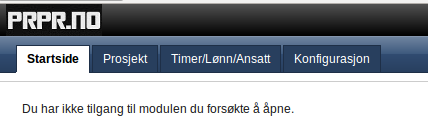Forskjell mellom versjoner av «TaaS:Komme i gang»
Fra prprWiki
Hopp til navigeringHopp til søk| Linje 1: | Linje 1: | ||
== Første oppstart == | == Første oppstart == | ||
| − | Første gang du starter Timeregistrering vil skjermbildet komme opp slik: [[Fil:taas04.png]] | + | Første gang du starter Timeregistrering vil skjermbildet komme opp slik: |
| + | |||
| + | [[Fil:taas04.png]] | ||
| + | |||
Gå inn på fanen "Konfigurasjon" og velg menyvalget "Ansatte". I ansatte oversikten velger du administrator, som bør være den eneste som står der nå. [[Fil:taas05.png]] | Gå inn på fanen "Konfigurasjon" og velg menyvalget "Ansatte". I ansatte oversikten velger du administrator, som bør være den eneste som står der nå. [[Fil:taas05.png]] | ||
| + | |||
Åpne ansatt-kortet og trykk på "Rediger". På fanen "Tilgangskontroll" må du gi administrator tilgang til ønskede/nødvendige moduler. [[Fil:taas06.png]] | Åpne ansatt-kortet og trykk på "Rediger". På fanen "Tilgangskontroll" må du gi administrator tilgang til ønskede/nødvendige moduler. [[Fil:taas06.png]] | ||
| + | |||
Se forøvrig [[TaaS:Redigering av ansatte]] for detaljer. | Se forøvrig [[TaaS:Redigering av ansatte]] for detaljer. | ||
Revisjonen fra 4. jun. 2013 kl. 11:45
Første oppstart
Første gang du starter Timeregistrering vil skjermbildet komme opp slik:
Gå inn på fanen "Konfigurasjon" og velg menyvalget "Ansatte". I ansatte oversikten velger du administrator, som bør være den eneste som står der nå. 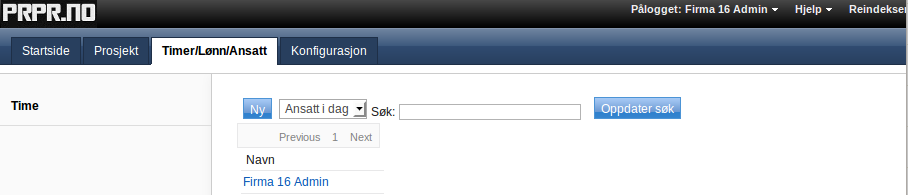
Åpne ansatt-kortet og trykk på "Rediger". På fanen "Tilgangskontroll" må du gi administrator tilgang til ønskede/nødvendige moduler. 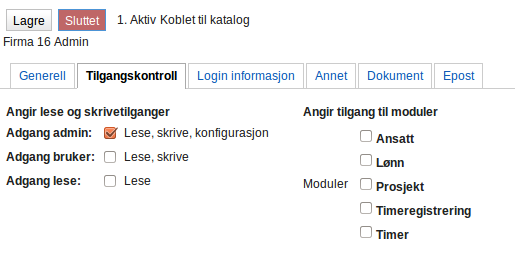
Se forøvrig TaaS:Redigering av ansatte for detaljer.
Oppsett lønn
- TaaS:Sett opp lønnsarter
- TaaS:Konfigurasjon Timer lønn
- godtgjørelser
- Velge hvilke deler av registreringsbildet som skal vises
- Redigere HL importfilnavn – må ha klientnummer fra regnskapsbyrå
- Redigere mottaker lønns-fil
Oppsett firma
- Logo – må være jpg
- nøkkelord
Ansatte
- Registrer avdelinger dersom dette er relevant
- registrer alle ansatte, må ha ansattnummer som brukes i H&L
Prosjekt
- Registreres